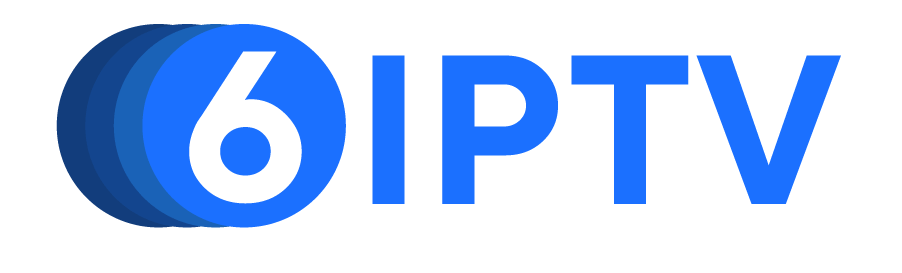Wir stellen vor: Kodi #
Kodi ist ein preisgekrönter und kostenloser Open-Source-Hub für Heimkino-Software und Unterhaltung, der unter Linux, OSC, Windows, iOS und Android installiert werden kann. Sie können Ihr Gerät so einrichten, dass es für IPTV verwendet wird.

Installieren Sie Kodi PVR IPTV Simple Client #
Wenn Sie Kodi als Unterhaltungssoftware für Ihr Gerät verwenden möchten, müssen Sie die neueste Version von Kodi installieren. Nachdem Sie die neueste Version von Kodi installiert haben und Hilfe bei der Einrichtung benötigen, können Sie unserer Anleitung folgen. Wenn Sie Kodi von der Seite laden müssen, besuchen Sie bitte unserer Anleitung, um die Installation unbekannter Quellen zu ermöglichen.
Um die Installation ohne Probleme durchzuführen, löschen Sie bitte die Daten:
- Bitte gehen Sie in die Einstellungen → PVR- und Live-TV-Einstellungen → Allgemeines und dann müssen Sie auf “Clear Data“ drücken.
- Bitte machen Sie dasselbe in der “Guide-Section“. Danach gehen Sie bitte zu Ihrem Startbildschirm.
- Schritt 1: Bitte gehen Sie in die Einstellungen.

- Schritt 2: Bitte gehen Sie in „Add-Ons“

- Schritt 3: Öffnen Sie nun bitte die Option “Install from repository”

- Schritt 4: Wenn Sie das Fenster mit der Liste der Repositorys sehen, gehen Sie bitte zu „Kodi Add-On-Repository “ (Dies wird nur angezeigt, wenn mindestens ein Repository eines Drittanbieters installiert ist.)
- Hinweis: Wenn keine “Kodi Add-on-Repository“zu finden sind, Bitten wir Sie mit dem nächsten Schritt fortzufahrenfahren (Schritt 5).

- Schritt 5: Gehen Sie jetzt bitte weiter unten in der Liste und wählen Sie “PVR IPTV Simple Client”.

-
- Schritt 6: Nun sollten Sie eine Liste mit Add-Ons sehen. Bitte wählen Sie“PVR IPTV Simple Client” aus.

- Schritt 7: Drücken Sie jetzt bitte “installieren” In der unteren rechten Ecke.

- Schritt 8: Bitte warten Sie, bis die Installation abgeschlossen ist. Sie erhalten eine Benachrichtigung in der oberen rechten Ecke, sobald “PVR IPTV Simple Client“ installiert ist. Dies kann einige Minuten dauern.

Richten Sie Ihre M3U für Kodi ein #
Um Kodi „PVR IPTV Simple Client“ mit der M3U URL einzurichten, die Sie bei uns gekauft haben, müssen Sie die Anleitung Schritt für Schritt befolgen.
- Step 1: Gehen Sie bitte in die Einstellungen → Add-ons

- Schritt 2: Bitte wählen Sie nun “Meine Add-Ons„

- Step 3: Bitte wählen Sie “PVR clients” aus und gehen Sie in die Konfiguration der “PVR IPTV Simple Client“.


- Schritt 4: Sie sehen nun die Einstellungen des PVR IPTV Simple Client. Um die M3U URL zu installieren, müssen Sie die M3U in das Feld “General → M3U Play List URL” eingeben und dann auf Ok gehen.

- Schritt 5: Wenn Sie die EPG-Details benötigen, gehen Sie zu “EPG Settings → XMLTV URL” und geben Sie bitte die folgende URL ein: http://195.154.221.171/epg/epg.xml.gz. Danach müssen Sie nur noch „OK“ drücken.

- Schritt 6: Bitte starten Sie Ihr Kodi neu.

- Schritt 7: Nach dem Neustart von Kodi sehen Sie in der oberen rechten Ecke, dass der PVR-Manager gestartet wird. Das bedeutet, dass Kodi die Kanäle, VOD und EPG lädt.
- Hinweis: Wenn Kodi die Kanalliste nicht startet, wenden Sie sich bitte an unser Support-Team, da Ihre Liste aufgrund einer Überlastung Ihres Geräts reduziert werden muss.

- Schritt 8: Nachdem Kodi die Kanäle, VoD und EPG-Details geladen hat, müssen Sie zu „TV → Kanäle“. Jetzt sollten Sie die Kanäle und Gruppen sehen können.

Herzlichen Glückwunsch zum Abschluss der Einrichtung von Kodi. Wir wünschen Ihnen viel Spaß beim Fernsehen.
Fehlerbehebung #
Wenn Kodi die Kanalliste nicht laden konnte oder einfriert, kontaktieren Sie uns bitte, da in diesem Fall Ihre Kanalliste reduziert werden muss.
Für weitere Unterstützung wenden Sie sich bitte an unser Support-Team: [email protected]